Настройка интеграции с PERCo-Web
ОПИСАНИЕ СИСТЕМЫ
«PROSTO:СКУД» — программный продукт реализованный в виде расширения на платформе 1С:Предприятие решает задачи интеграции СКУД и 1С ЗУП 3.1, ERP 2.4, 2.5, КА 2. Система поддерживает автоматический обмен данными между 1С и популярными СКУД, автоматизирует бизнес-процессы по созданию и учету сотрудников в СКУД. Значительно упрощает работу специалистов отдела кадров и отдела безопасности: избавляет от двойного ввода информации в 1С и СКУД, сокращает время составления табеля учета рабочего времени.
Интеграционные возможности продукта «PROSTO:СКУД» позволяют:
- настраивать подключение к системам СКУД, а также настраивать параметры интеграции в отдельной СКУД, задавать расписания обменов с системами СКУД;
- создавать или сопоставлять с текущими параметрами объекты систем СКУД:
- подразделения,
- должности,
- графики,
- территории,
- контроллеры доступа,
- сотрудники (физические лица);
- выдавать, продлевать или блокировать - обеспечивать учет карт доступа;
- устанавливать сотрудникам ограничения в разрезе рабочих помещений для более точного учета;
- устанавливать права прохода через контрольные точки СКУД путем назначения сотрудникам групп и уровней доступа или указания определенных контроллеров СКУД;
- просматривать данные о проходах сотрудников через точки доступа СКУД.
НАСТРОЙКА ИНТЕГРАЦИИ С PERCo-Web
1. Настройка подключения
Для настройки подключения к СКУД PERCo-Web необходимо перейти в «Настройки подсистемы PROSTO:СКУД» и установить флаг для используемого СКУД.
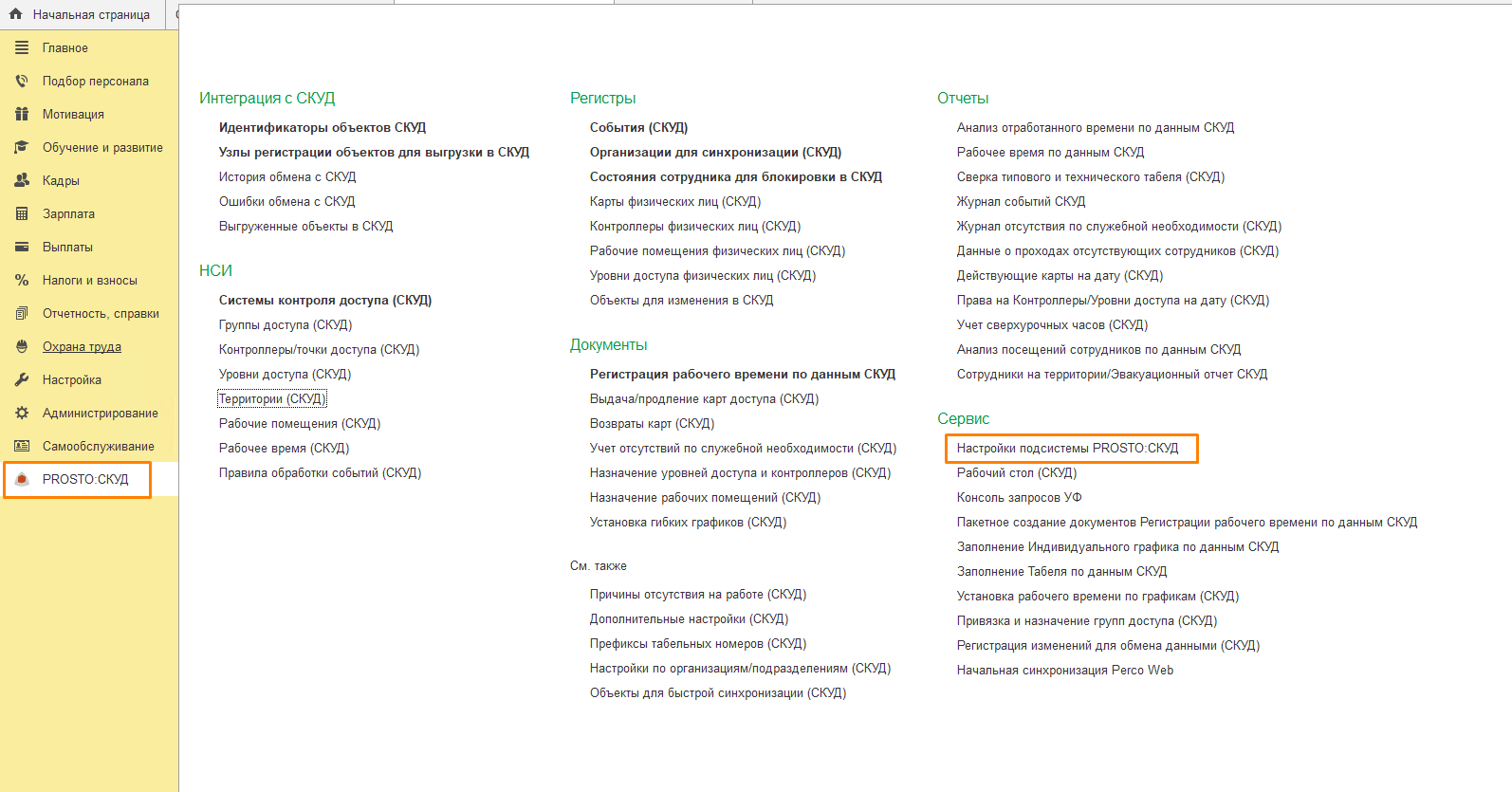
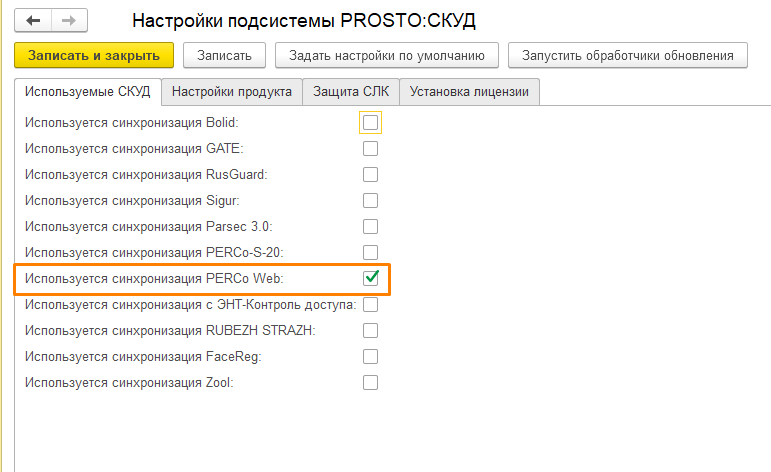
Затем необходимо перейти к элементам справочника «Системы контроля доступа» по одноименной ссылке раздела «PROSTO:СКУД». В элементах данного справочника настраиваются параметры подключения к системам СКУД, а также настройки интеграционного характера:
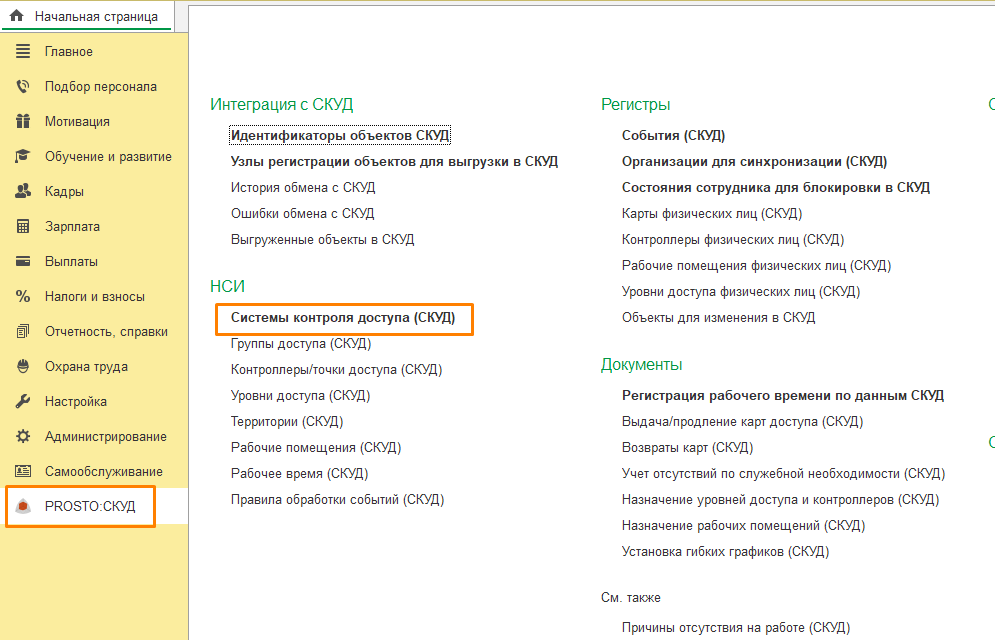
В элементах данного справочника настраиваются параметры подключения к системам СКУД, а также настройки интеграционного характера. Необходимо выбрать Вид системы контроля доступа – PERCo-Web, указать наименование и данные подключения: адрес сервера в локальной сети, имя пользователя и пароль. При помощи признака «Используется» можно отключать/включать интеграцию с конкретным сервером СКУД, например, на время отладки.
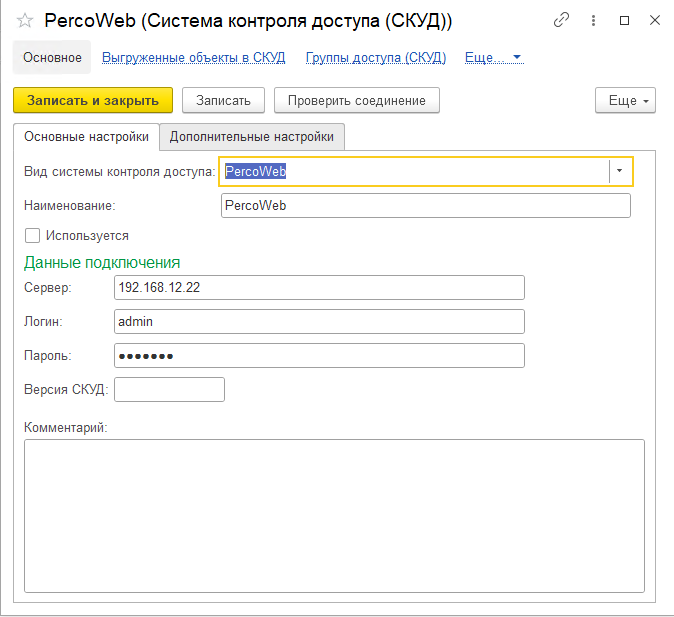
На второй вкладке указываются дополнительные настройки, отвечающие за параметры и состав данных, участвующих в интеграции. Для первоначальной настройки рекомендуется воспользоваться кнопкой «Заполнить по умолчанию». После заполнения необходимо установить «ДА» в значении тех параметров, которые будут использоваться при обмене данными между СКУД и 1С.
Изменять состав параметров можно будет при необходимости.
*При использовании защищенного соединения требуется в поле соответствующей дополнительной настройки перевести значение в положение Истина и изменить Порт с 80 на 443.
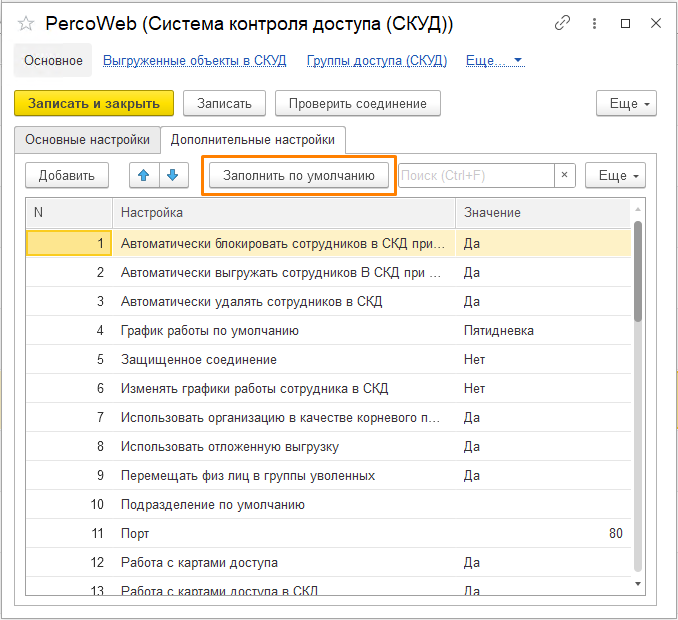
После заполнения всех полей можно проверить подключение к серверу СКУД, нажав на кнопку «Проверить соединение» на вкладке «Основные настройки». Если все настроено правильно, на форме появятся сообщения об успешном подключении к СКУД.
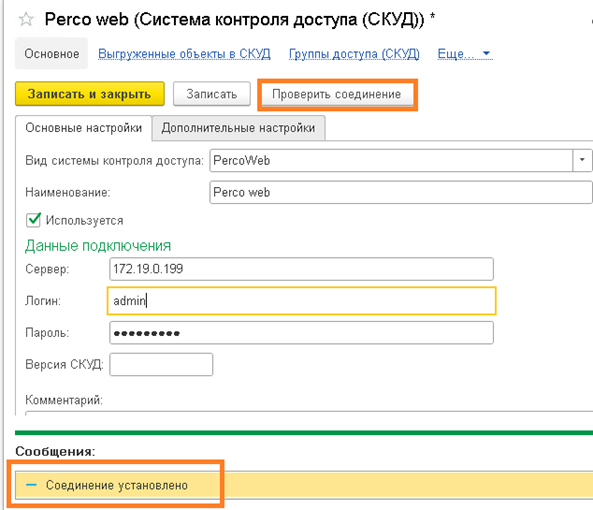
Отдельно следует упомянуть настройку «Использовать отложенную выгрузку» (на вкладке «Дополнительные настройки»), если данная настройка включена, то система не будет выгружать данные в СКУД в момент их изменения, а зарегистрирует измененные объекты в соответствующем СКУД узле, далее данные будут выгружены регламентным заданием.
Полный состав предопределенных настроек применимых к СКУД PERCo-Web можно посмотреть по ссылке «Дополнительные настройки СКУД» раздела «СКУД».
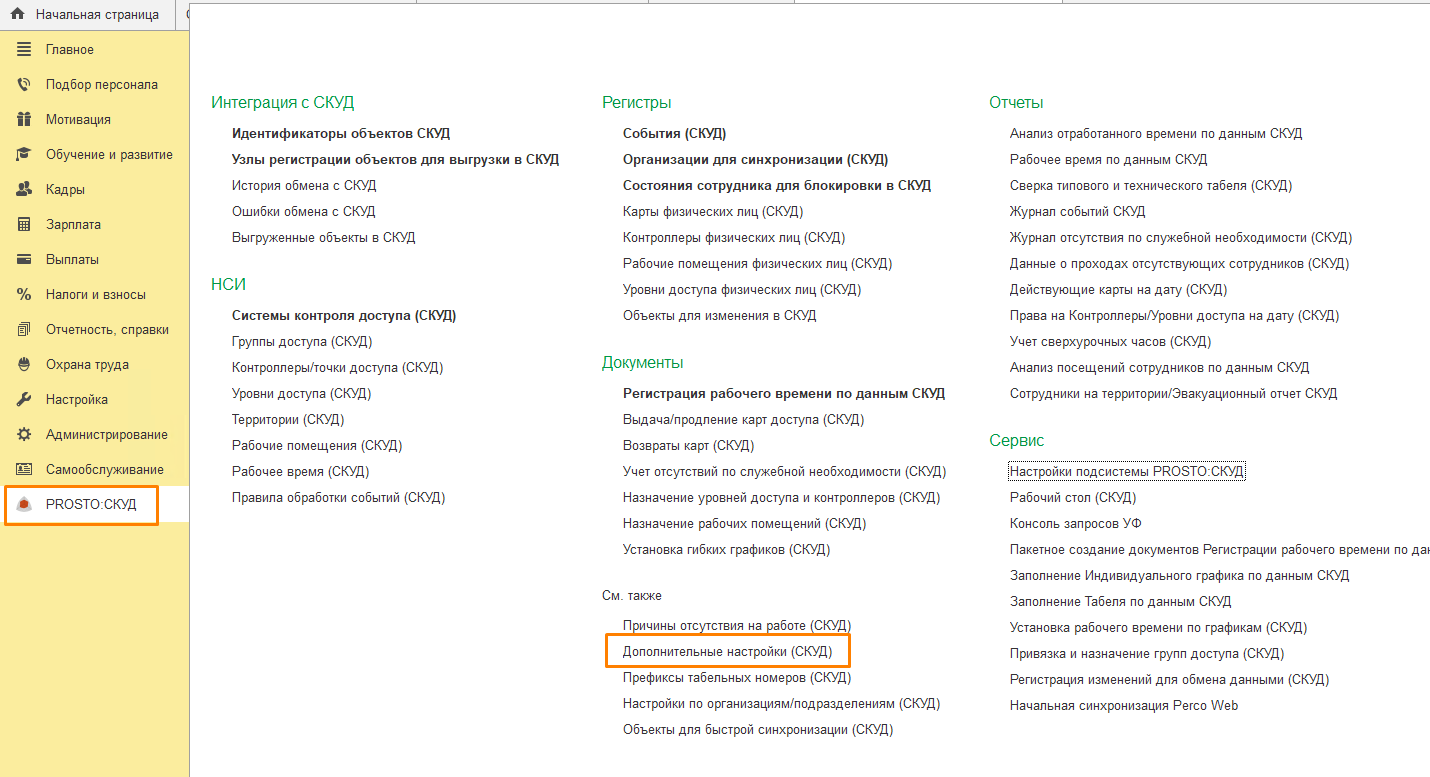
Полный перечень настроек применимых к СКУД PERCo-Web предоставляется по запросу.
2. Начальная синхронизация с PERCo-Web
Существует два подхода начала работы с системой:
- Сначала создаются все доступные справочные данные в системе PROSTO:СКУД и данные выгружаются в СКУД регламентным заданием после настройки (подробнее в п. 3).
- СКУД уже запущена на момент внедрения PROSTO:СКУД и содержит в себе данные. Для этого в системе PROSTO:СКУД предусмотрены обработки Начальной синхронизации – индивидуальные для каждого вида СКУД.
Рассмотрим второй вариант, для этого откроем обработку начальной синхронизации со СКУД PERCo-Web из раздела «PROSTO:СКУД».
Для вызова обработки начальной синхронизации с СКУД PERCo-Web необходимо перейти в раздел «PROSTO:СКУД» – Сервис – Начальная синхронизация PERCo-Web
Открыв обработку, необходимо выбрать Систему контроля доступа и перемещаясь между вкладками в том порядке, в котором они расположены в форме обработки, поочередно синхронизировать объекты системы PROSTO:СКУД и PERCo-Web.
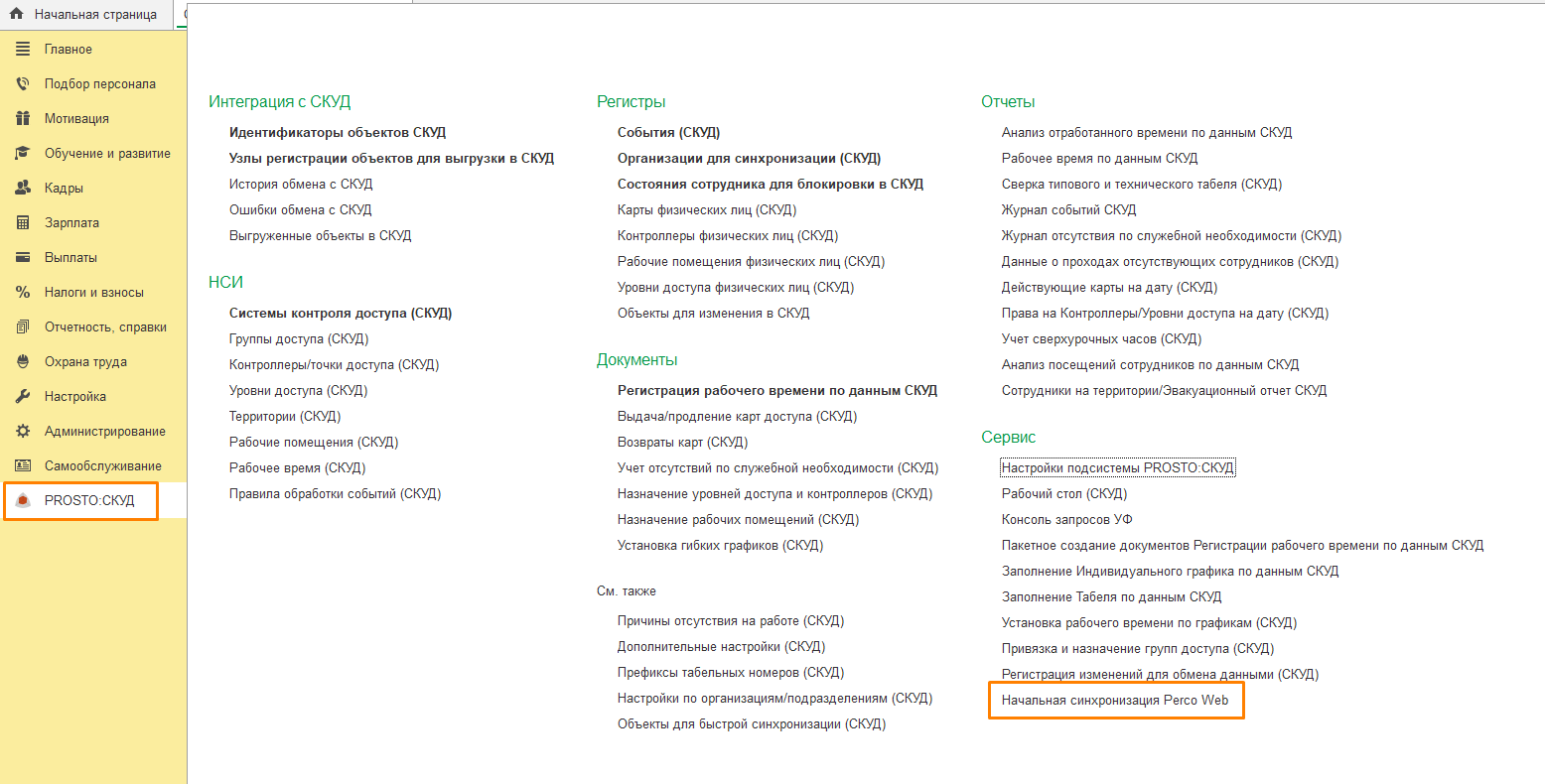
Для того, чтобы данные отобразились в строках табличной части, необходимо нажать кнопку «Заполнить»:
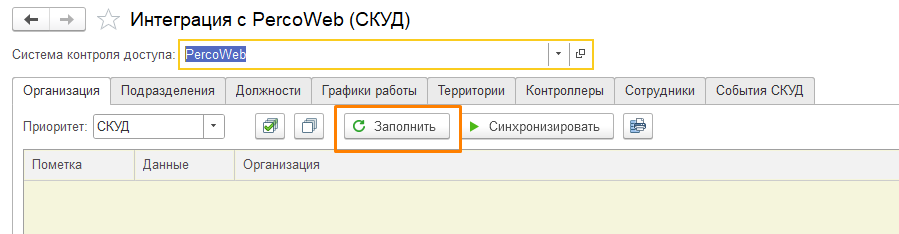
Каждая запись об объекте в табличной части разделяется на две строки.
В первой строке указываются данные из основной базы 1С, во второй строке соответственно указываются данные, поступившие из СКУД PERCo-Web.
Первичное сопоставление для большинства объектов производится по наименованию. Таким образом, у пользователя есть возможность сравнить данные и в случае несовпадения сопоставить данные вручную либо создать недостающие объекты средствами обработки. В случае расхождения данных между базами в первой колонке табличной части будет указано, что значения различаются.
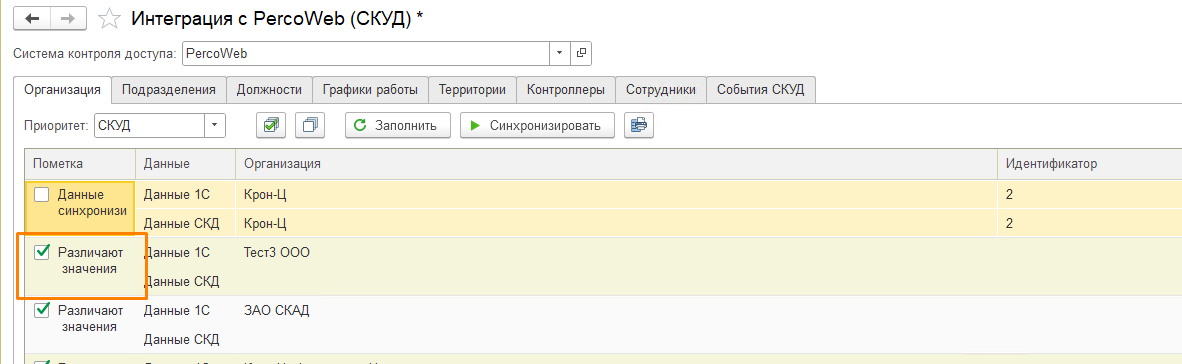
Чтобы данные из 1С и данные внешней базы были идентичны, их необходимо синхронизировать.
Для этого необходимо выбрать приоритет синхронизации: СКУД (загрузка данных из СКУД в 1С) или 1С (выгрузка данных из 1С в СКУД), отметить флажками нужные строки и нажать кнопку «Синхронизировать».
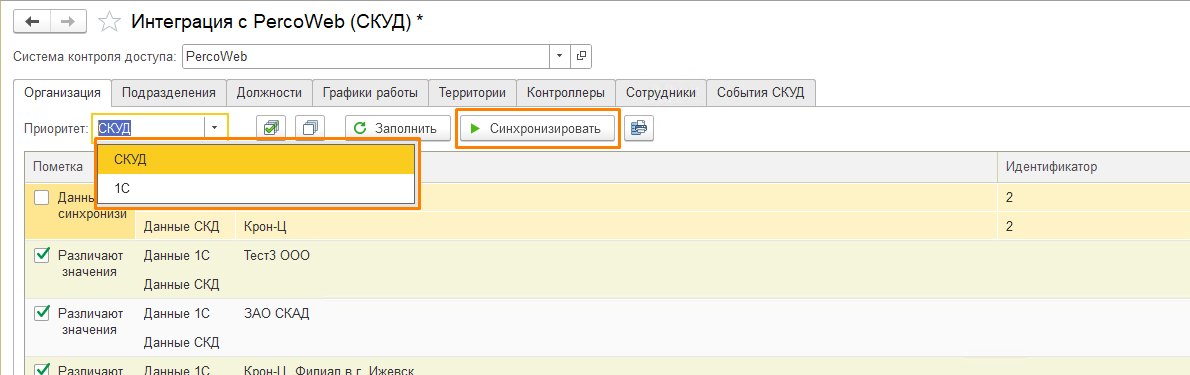
Если синхронизация данных прошла успешно, в первой колонке появится надпись Данные синхронизированы. При этом система создаст запись идентификатора объекта в системе СКУД в регистр сведений «Идентификаторы объектов СКУД».
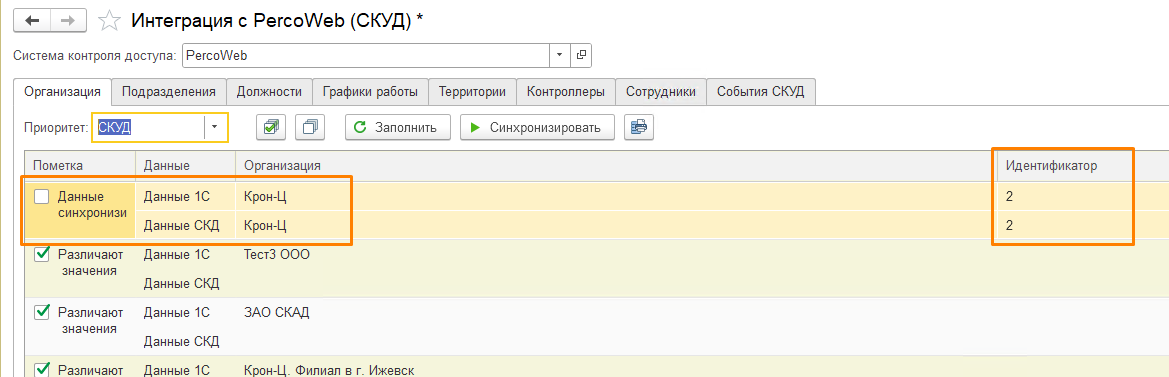
То, как поведет себя система при сопоставлении объектов, будет ли объект перезаписан или просто сопоставлен при помощи идентификатора, задается в дополнительных настройках элемента справочника «Системы контроля доступа»
Отдельно рассмотрим каждую вкладку обработки интеграции:
2.1. Организации
При создании организационной структуры предприятия в системе PERCo-Web организации встают в верхний уровень иерархии справочника «Подразделения» корневой элемент, название которого обычно совпадает с названием предприятия (организации).
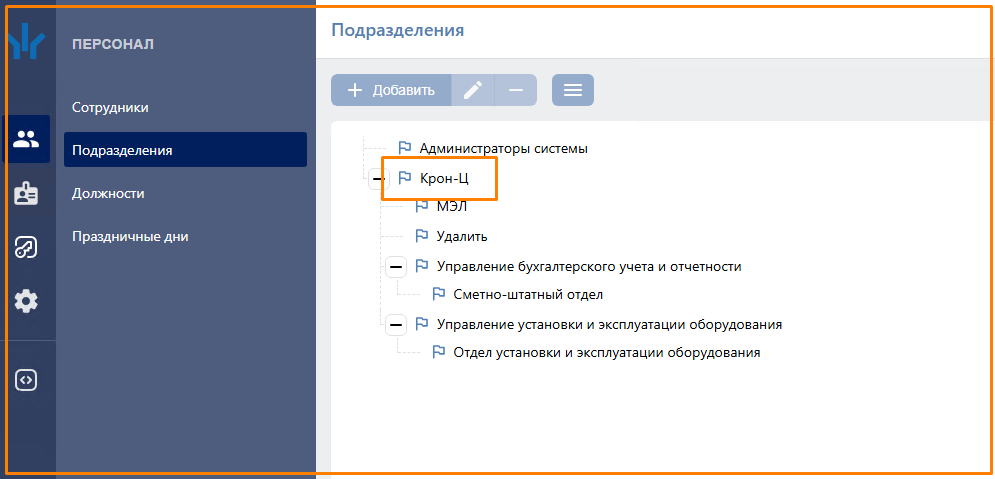
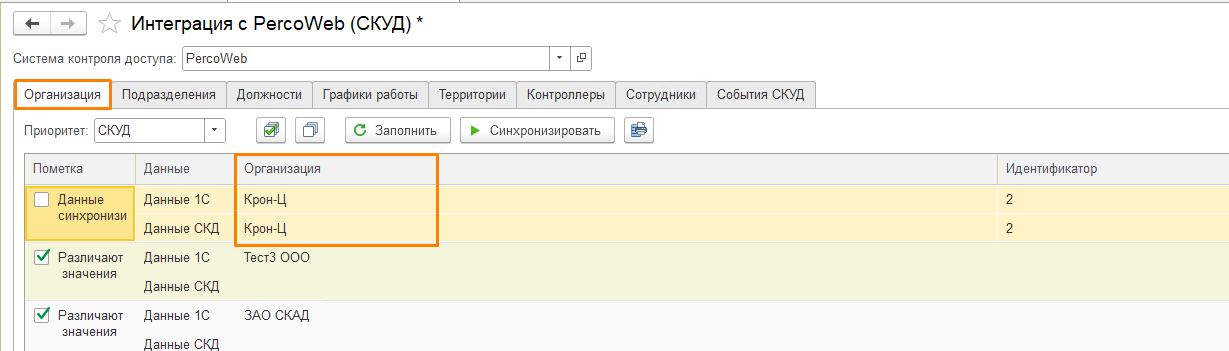
Первичное сопоставление данных происходит по наименованию. Возможна двухсторонняя интеграция, т.е. выгрузка из СКУД и загрузка в СКУД из 1С объектов:
2.2. Подразделения
В системе PERCo-Web подразделения хранятся в иерархическом справочнике «Подразделения», с возможностью создания многоуровневого раскрывающегося списка структурных подразделений.
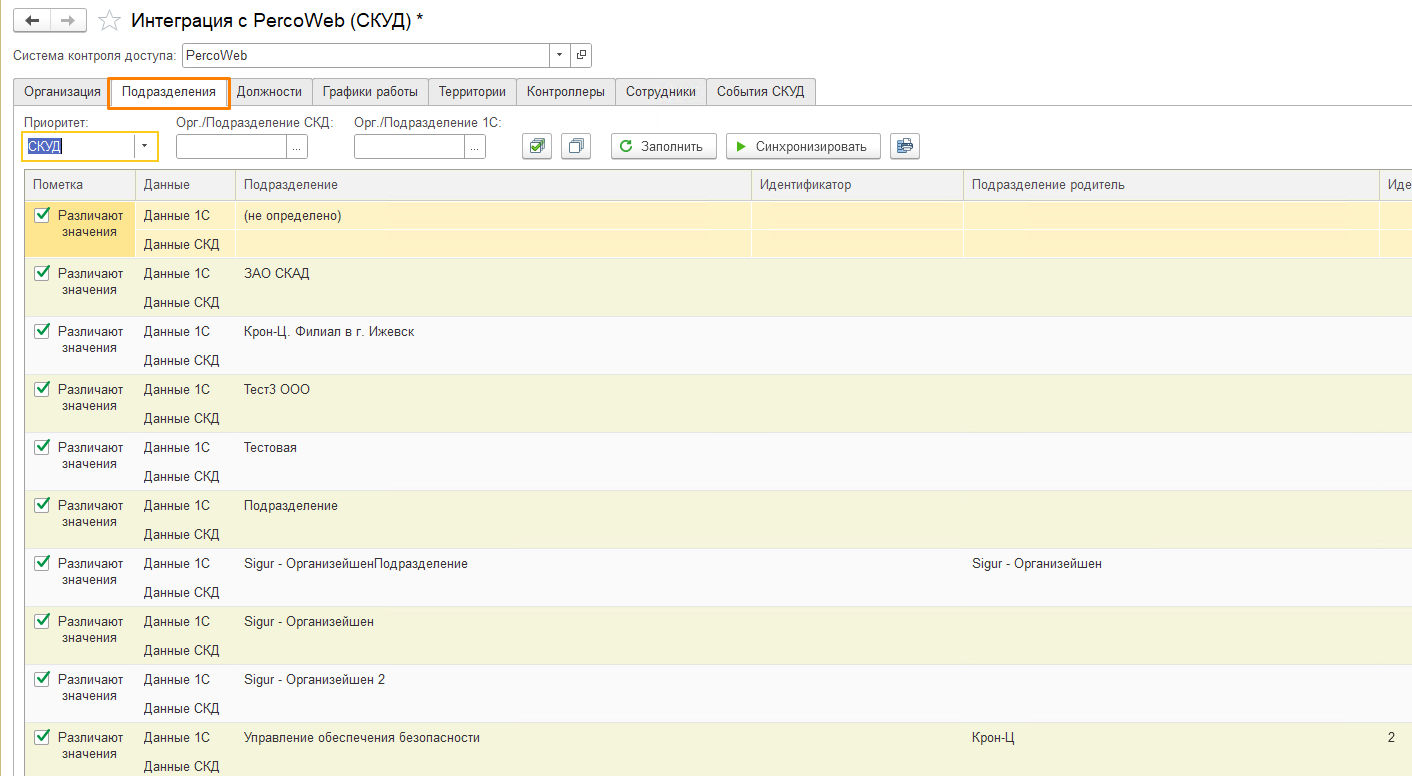
Первичное сопоставление данных происходит по наименованию. Возможна двухсторонняя интеграция, т.е. выгрузка из СКУД и загрузка в СКУД из 1С Объектов. При сопоставлении учитывается родитель. Для синхронизации Подразделения нижнего уровня иерархии необходимо, чтобы все вышестоящие были синхронизированы.
2.3. Должности
В системе PERCo-Web Должности представляют собой справочник «Должности». При внедрении подсистемы PROSTO:СКУД в типовом решении от 1С (ЗУП, ERP, КА) используется справочник «Должности».
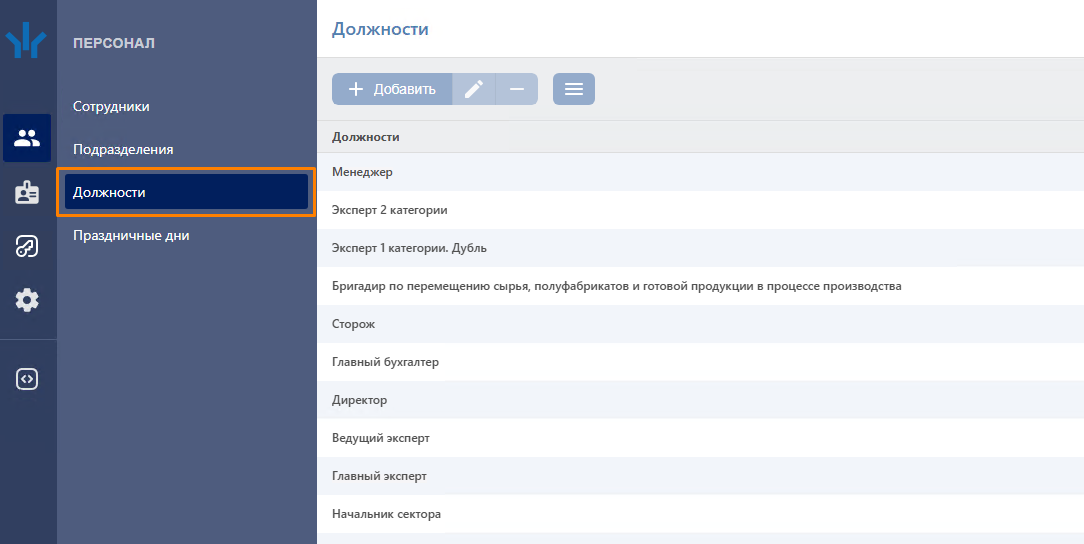
При внедрении подсистемы PROSTO:СКУД в тиражное решение от 1С (ЗУП, ERP, КА) используется типовой справочник «Должности».
Первичное сопоставление данных происходит по наименованию.
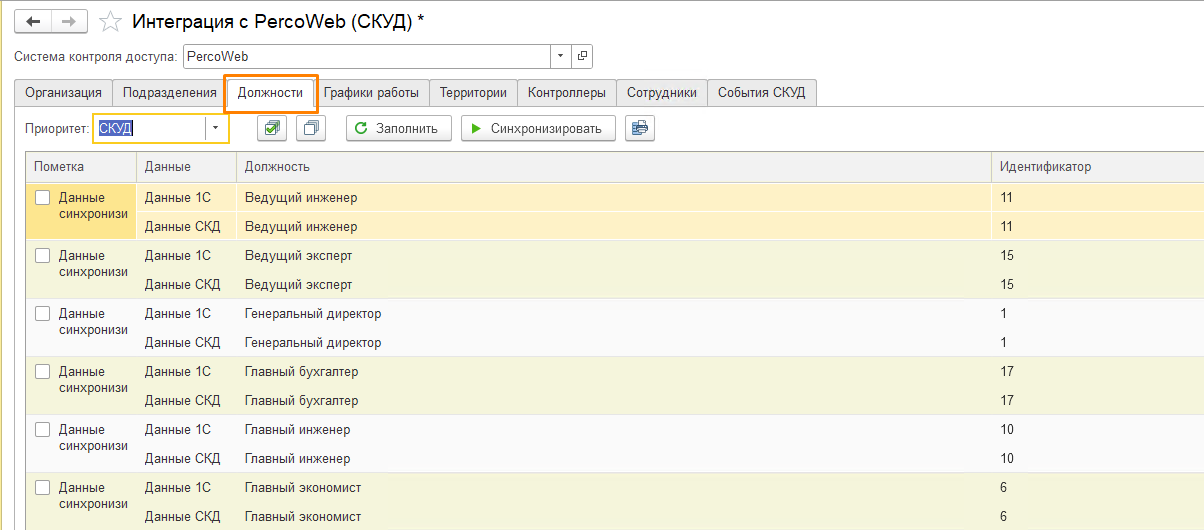
2.4. Графики работы
Графики работы в системе PERCo-Web представляют собой справочник «Графики работы».
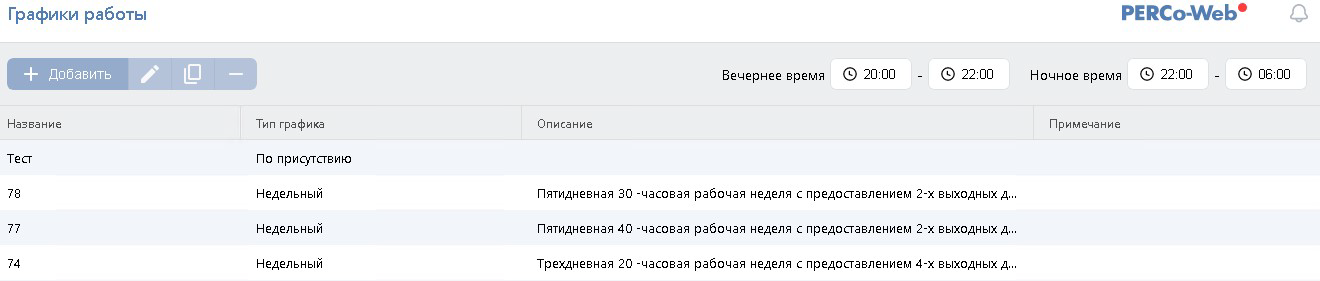
При внедрении подсистемы PROSTO:СКУД в тиражное решение от 1С (ЗУП, ERP, КА) используется типовой справочник «Графики работы сотрудников».
Первичное сопоставление данных по наименованию.
При создании подразделений в PERCo-Web, в поле «График работы» заданный график работы для подразделения, будет считаться заданным Графиком работы для всех сотрудников, числящихся в данном подразделении по умолчанию.
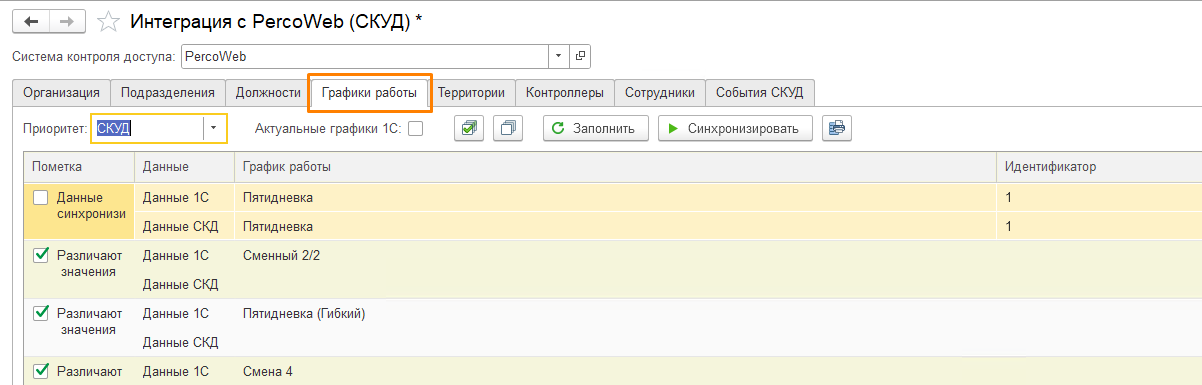
При внедрении подсистемы PROSTO: СКУД в типовом решении от 1С (ЗУП, ERP, КА) используется справочник «Графики работы сотрудников».
Первичное сопоставление данных происходит по наименованию.
2.5. Территории
Территории в системе PERCo-Web находятся в разделе «Помещения» справочника «Управление устройствами».
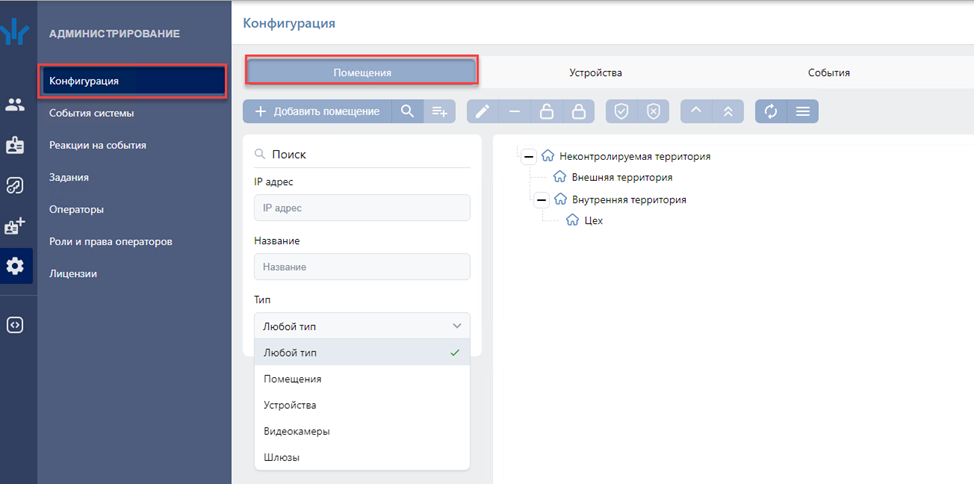
При синхронизации территорий с приоритетом «СКУД» в 1С создаются элементы справочника «Территории (СКУД)»
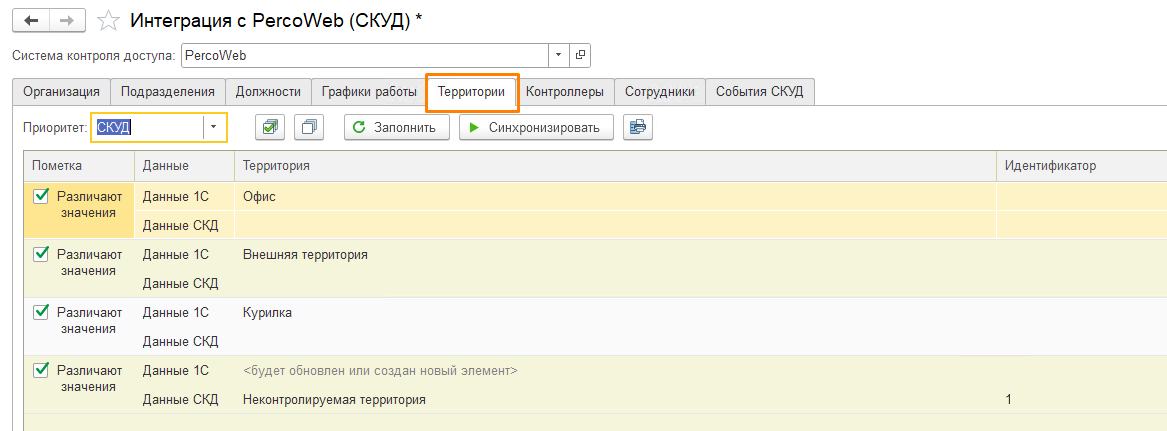
После синхронизации для рабочих территорий в справочнике «Территории (СКУД)» необходимо установить флаг «Это рабочая территория».
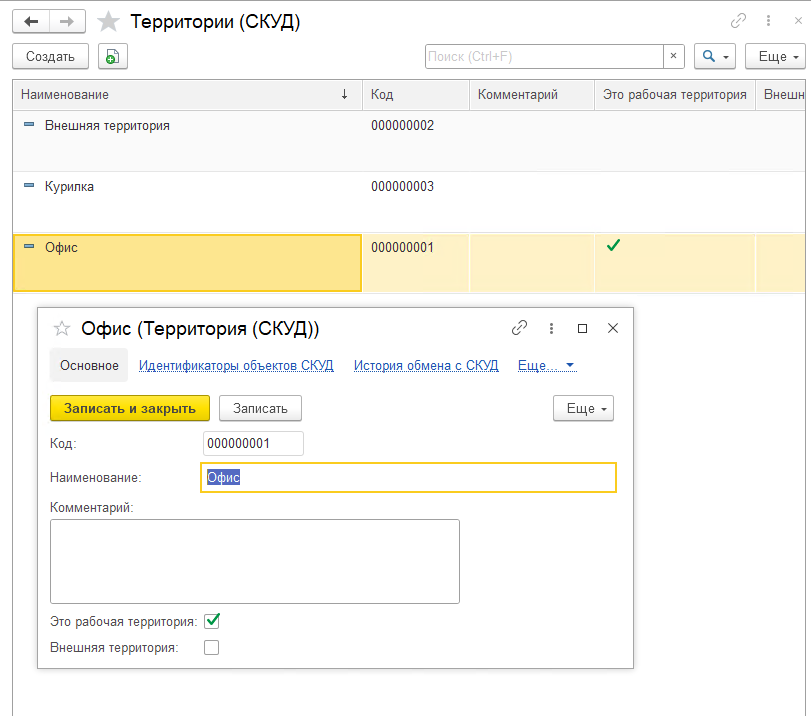
2.6. Контроллеры
Контроллеры в системе PERCo-Web находятся в разделе «Устройства» справочника «Управление устройствами».
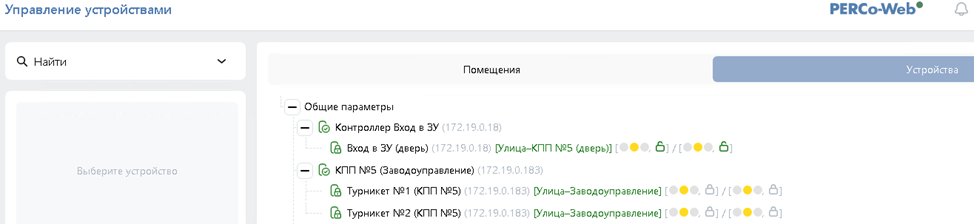
В подсистеме PROSTO:СКУД реализован аналогичный справочник, в данном справочнике задаются территории. После создания элемента справочника Контроллеры в поле «Территория вход» указывается территория, на которую попадает сотрудник при входе на предприятие при использовании карты доступа. «Территория выход» – заполняется аналогично и определяет территорию выхода, при использовании карты доступа.
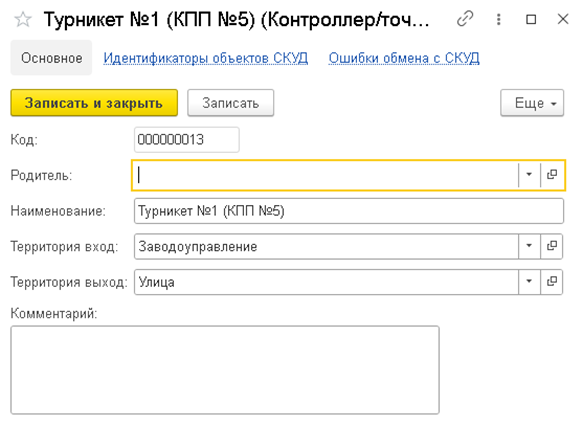
Первичное сопоставление данных происходит по наименованию. Возможна только загрузка элементов справочника Контроллеры из СКУД.
2.7. Сотрудники
В системе PERCo-Web список сотрудников представляет собой справочник «Сотрудники».
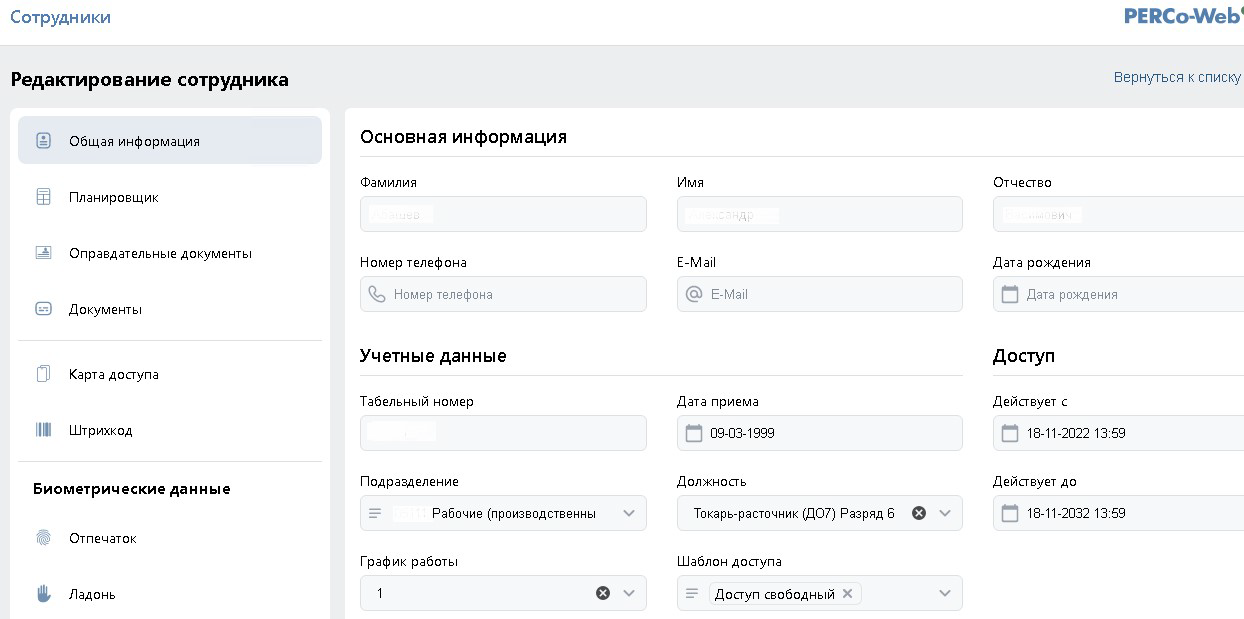
В зависимости от значения дополнительной настройки Системы контроля доступа «Синхронизировать только работающих сотрудников» в выборку данных из 1С будут попадать только физические лица работающих сотрудников (или также не работающих). Для сопоставления сотрудников необходимо предварительно синхронизировать подразделения и должности, если они не синхронизированы, то и синхронизировать Сотрудника не удастся.
Первичное сопоставление данных происходит по ФИО и табельным номерам. Возможна двухсторонняя интеграция.
2.8. События СКУД
Вкладка предназначена для ручной загрузки данных о событиях проходов сотрудников, которые зафиксировал тот или иной контроллер доступа.
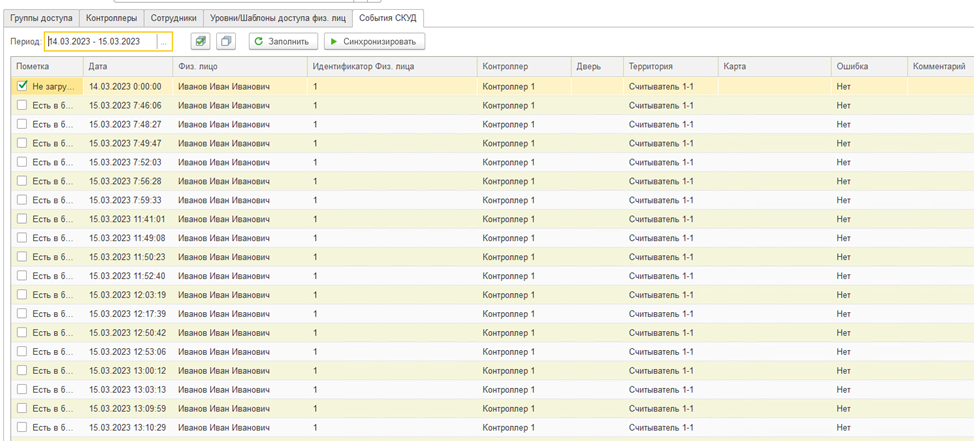
В поле «Период» по умолчанию указывается текущий день, но при необходимости можно задать тот период, за который необходимо получить данные.
В табличной части в колонке «Пометка» указано, загрузились ли данные в систему или нет. Для того, чтобы загрузить данные в систему PROSTO:СКУД, нужно выбрать необходимые строки, проставив галочки.
Если необходимо выбрать все строки сразу, то можно нажать на кнопку «Установить флажки», после чего нажать на кнопку Синхронизировать.
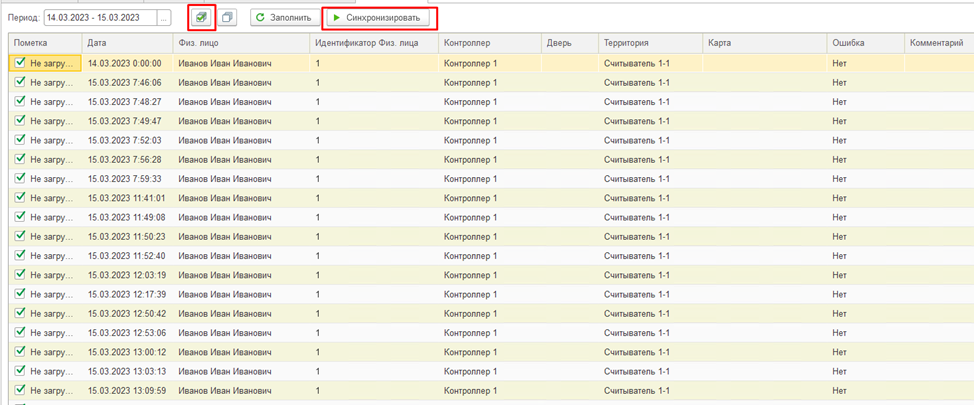
Данные в колонках табличной части:
- Дата – показывает дату и время, когда сотрудником (физическим лицом) был осуществлен проход через турникет;
- Физ. лицо – отражает полные фамилию, имя и отчество сотрудника;
- Контроллер – отражает информацию о том, через какой контроллер был осуществлен проход;
- Дверь – отображаются данные о направлении прохода, где «0» - это вход, а «1» - выход;
- Территория – отражает данные о том, на какую территорию был осуществлен проход;
- Карта – отражает номер карты, которая была использована при проходе.
3. Настройка автоматического обмена данными с PERCo-Web и получение событий проходов сотрудников
После первоначального сопоставления данных двух систем 1С и СКУД считается, что 1С выступает мастер системой и выгрузка новых объектов, а также изменения уже сопоставленных должны быть осуществлены и в СКУД.
Для настройки автоматического обмена данными со СКУД необходимо в планах открыть форму плана обмена «Узлы регистрации объектов для выгрузки в СКУД», где для каждой СКУД в которую планируется выгрузка данных создать узел обмена.
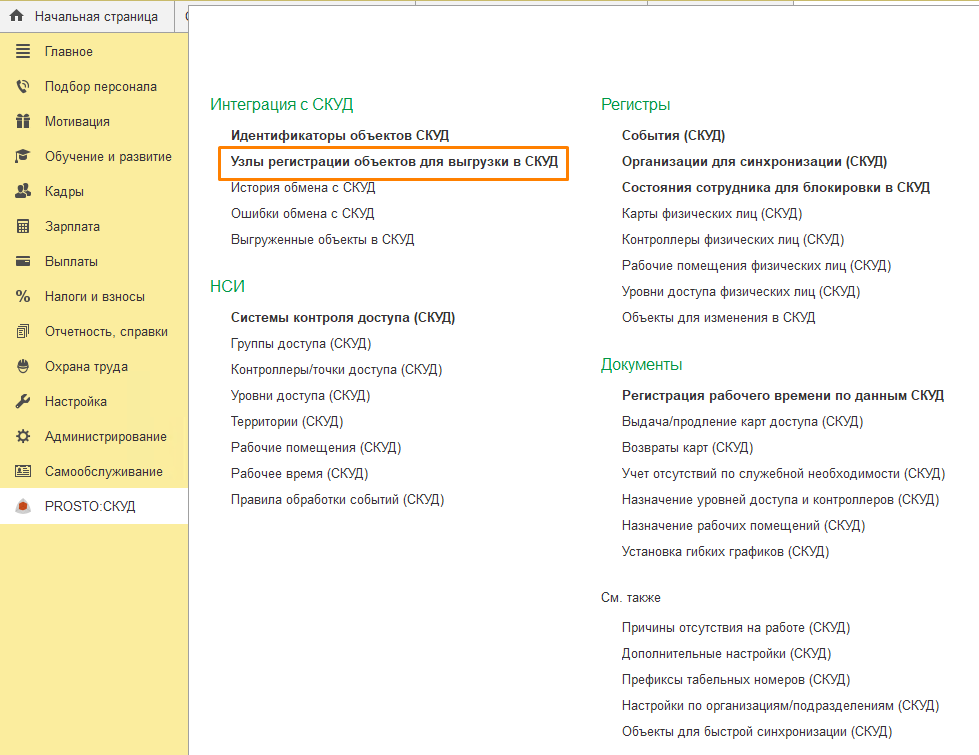
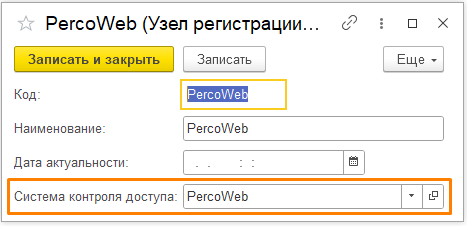
Далее в дополнительных отчетах и обработках во внешней обработке «Регламентные задания СКУД» можно настроить расписание выгрузки.
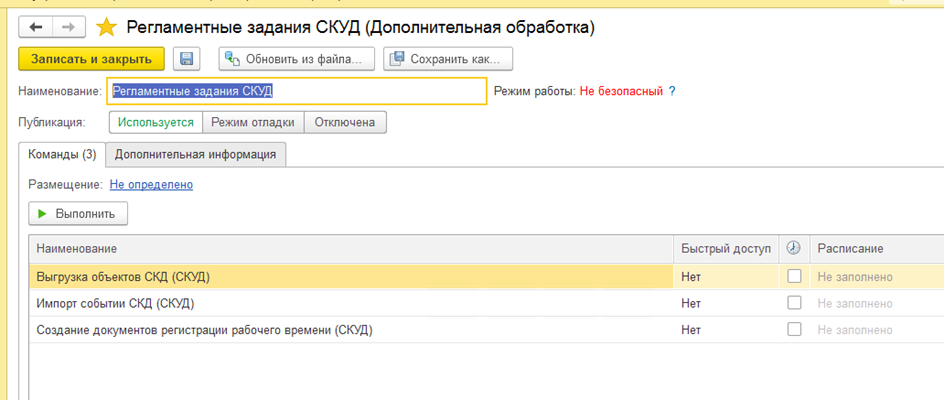
В этой же обработке задается «Импорт событии СКД (СКУД)» - т.е. периодичность, с которой система будет обращаться к настроенным в ней СКУД и получать события проходов через турникеты.
После описанных выше настроек система будет в автоматическом режиме выгружать данные в СКУД в зависимости от настроек.
